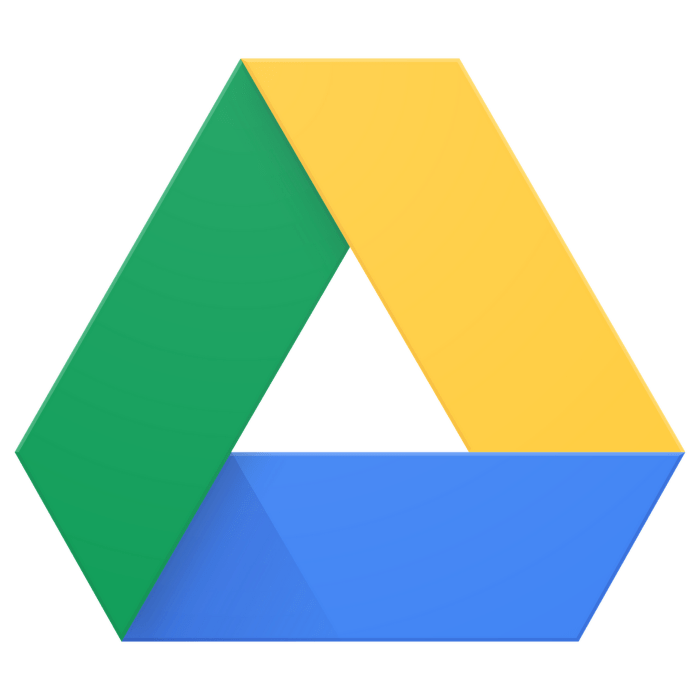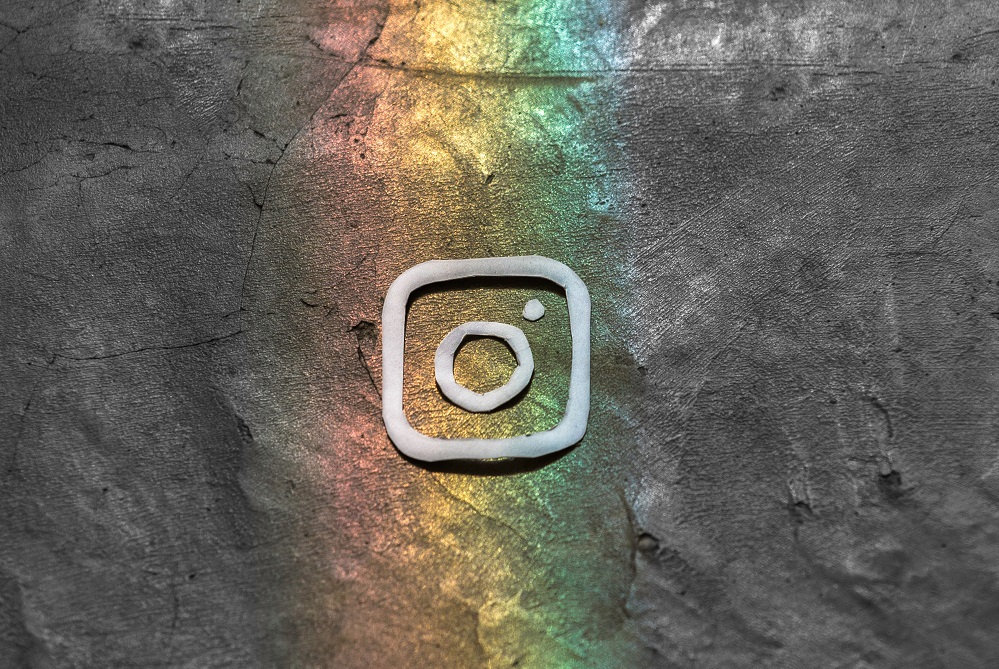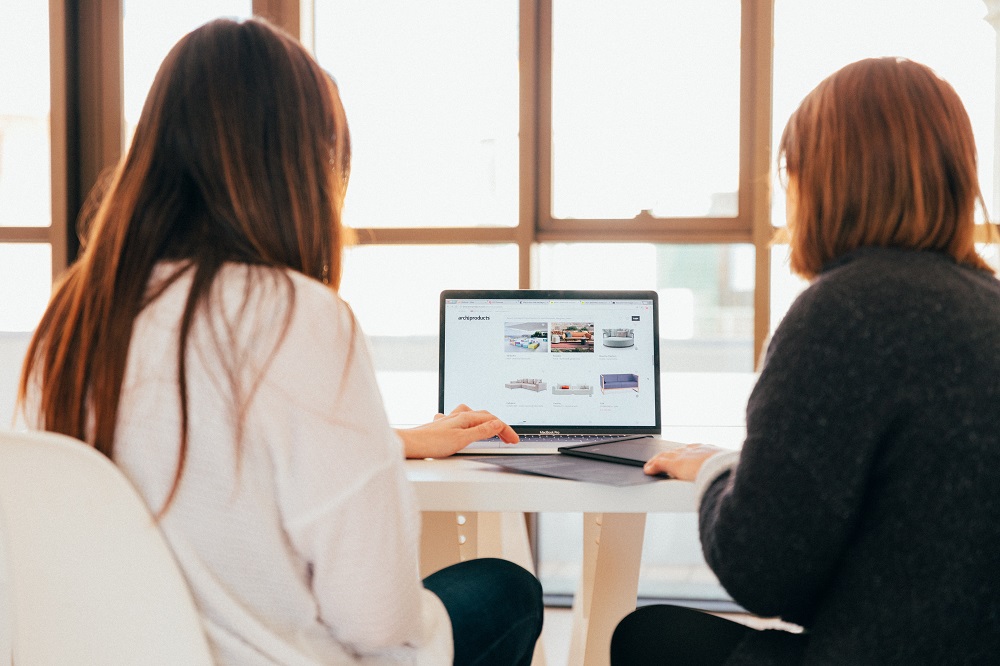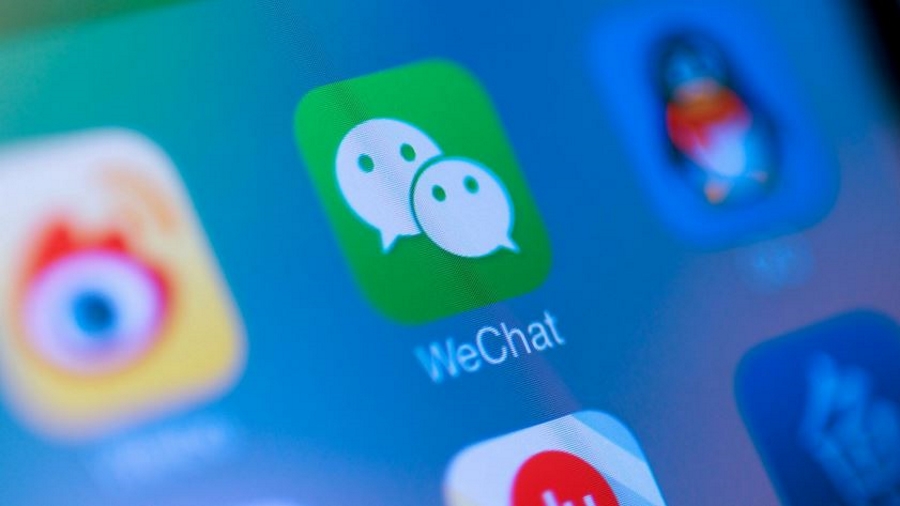- Xbox One ipuçları ve püf noktaları: Xbox'ınızdan en iyi şekilde yararlanmak için bilmeniz gereken her şey
- Xbox One'ı Fabrika Ayarlarına Sıfırlama
- Xbox One'ınızı nasıl hızlandırırsınız
- Xbox One depolama alanınızı nasıl artırabilirsiniz?
- Xbox One'ınızı nasıl güncellersiniz?
- Xbox One oyunlarınızı nasıl paylaşabilirsiniz?
- Xbox One X için en iyi oyunlar
- Xbox One S hakkında bilmeniz gerekenler
Eskiden oyun paylaşımı, arkadaşlarınıza bir oyun kartuşu veya diski vermek kadar basitti ve dijital oyunların ortaya çıkması bunu daha da zorlaştırsa da, Xbox One oyunlarınızı başkalarıyla kolaylıkla paylaşmanın bir yolu var.

Oyunları bu şekilde paylaşmanın başlıca faydalarından biri, ikinizin hala birlikte oynayabilmenizdir. Disk paylaşımının olduğu günlerde MMO gerçekten bir şey değildi ama yan yana oturup farklı konsollarla birlikte bir oyunun tadını çıkaramazdınız. Şimdi yapabilirsin.
Bir Oyun Xbox One Nasıl Paylaşılır
Bir Xbox One'ı ev Xbox'ınız olarak ayarlamak, o konsolu kullanan herkesin kendi hesabında oturum açarken oyunlarınızı oynamasına izin verir. Bunun bir geçici çözüm olduğunu unutmayın, çünkü Microsoft henüz Apple'ın iTunes'u gibi satın alınanları paylaşmamıza izin vermemiştir.
Bu aynı zamanda arkadaşların çevrimiçi oynayabileceği Xbox Live Gold abonelikleri ve Games with Gold, EA Access ve Xbox Game Pass kapsamında indirilen oyunlar için de geçerlidir. Ayrıca, konsol çevrimdışı olduğunda ev Xbox'ınız dijital oyunlarınızı oynayabilir.
Unutulmamalıdır ki, herhangi bir anda ev Xbox'ınız olarak yalnızca bir konsolu ayarlayabilirsiniz, ancak yine de diğer konsollarda Xbox Live hesabınıza giriş yapabilir ve internete bağlıyken oyunlarınızı oynayabilirsiniz.
Tüm oyun kayıtlarınız, çevrimiçi olduğunuzda otomatik olarak bulutta depolanır, böylece her zaman kaldığınız yerden devam edebilirsiniz.
Ev Xbox'ınız olarak bir Xbox One nasıl ayarlanır?
- basın Xbox düğmesi Kılavuz menüsünü getirmek için kontrol cihazınızda sağa kaydırın ve Sistem sekmesine gidin ve Ayarlar
- Seçme Genel
- Başlamak Kişiselleştirme | benim evim Xbox. Oturum açma ve güvenlik tercihlerinize bağlı olarak Xbox parolanızı veya Microsoft Hesabı parolanızı girmeniz gerekebilir.
- Seçme Bunu evim Xbox yap ev konsolunuz olarak atamak için veya bu özelliği devre dışı bırakmak için “Bu benim evim Xbox değil”

Ev Xbox'ınızı Farklı Bir Xbox One'a Geçirin
Ev Xbox'ınızı, şu anda oturum açmış olduğunuz herhangi bir konsoldan istediğiniz zaman değiştirebilirsiniz. Önce mevcut ev Xbox'ınızı devre dışı bırakmanıza gerek yoktur, yeni konsolda yukarıdaki talimatları izleyin ve ev Xbox'ınız olarak devralınacaktır.
Not: Yalnızca ana Xbox'ınızı değiştirebilirsiniz 12 aylık bir süre içinde beş kez, böylece ileri geri geçiş yapamazsınız. Bir konsolu etkinleştirirken, kaç anahtarınız kaldığı konusunda bilgilendirileceksiniz veya yıllık sınırınıza ulaştıysanız bir sonraki aktivasyonunuzun ne zaman uygun olacağı size gösterilecek.
Ev Xbox'ınızı uzaktan devre dışı bırakın
Ne yazık ki Microsoft, bir Xbox konsolunu Ev cihazınız olarak uzaktan devre dışı bırakmanıza izin vermiyor. Ancak, bunun için hızlı ve kolay bir geçici çözüm var. Bir arkadaşınızın cihazında oturum açtıysanız (veya bir cihazı sattıysanız) ve devre dışı bırakmayı unuttuysanız, Microsoft hesabınızda oturum açmanız ve parolayı değiştirmeniz yeterlidir.
Aşağı kaydırın ve 'Güncelleme' altında "Güvenlik” sekmesi.

' seçeneğini tıklayınŞifremi Değiştir.’

Artık kendinizinkini ev cihazınız olarak ayarlayabilir veya kendi haline bırakabilirsiniz. Parolayı değiştirdikten sonra arkadaşınızın artık Xbox hesabınıza erişimi olmayacaktır.
Bu, yalnızca ana Xbox aktivasyonunuzu konsoldan kaldıracaktır. Hesabınızı Xbox'tan da kaldırmak isterseniz, bunu konsola erişim ile yapmanız gerekecektir.
Xbox Anywhere Başlıkları
Artık dijital oyunlarınızı başkalarıyla nasıl paylaşabileceğinizi tartıştığımıza göre, oyunları kendinizle paylaşıp paylaşamayacağınızı merak edebilirsiniz. Platformlar arası oyunlara yönelik halkın tepkisi bu günlerde daha yaygın hale geliyor ve neyse ki Microsoft biraz vermeye istekli.

Bir PC/Xbox oyuncusuysanız, oyundaki tüm ilerlemenizin tek bir cihazda takılıp kalmasından daha can sıkıcı bir şey olmadığını anlarsınız. Başka bir cihazda oynamak istiyorsanız, sadece oyunu tekrar satın almanız değil, sıfırdan başlamanız gerekiyor.
Bir Xbox Anywhere oyununun dijital bir kopyasını satın alırsanız, onu hem PC'nizde hem de Xbox'ınızda kullanabilirsiniz (üzgünüz PlayStation hayranları, bunun gibi bir seçenek henüz Sony tarafından geliştirilmemiştir).
Bu oyunların tam ve güncel listesi için Microsoft web sitesini buradan ziyaret edin. Hala favori oyunlarımızdan bazılarının yayınlanmasını bekliyoruz, ancak bu arada en azından Microsoft çaba gösteriyor ve bir gün birden fazla platformda sorunsuz bir şekilde oynayabileceğimize dair bize umut veriyor.
Oyunları Bir Aile Grubunda Paylaşabilir misiniz?
Ne yazık ki hayır. Microsoft, Aile Grubunu Apple'ın Aile Paylaşımına benzer bir şey olarak tanıttı. Tek fark; satın alınan içeriği paylaşamazsınız. Microsoft'un Aile Grubu'nun amacı, küçük çocukları olan haneler için bir izleme hizmetidir.
Grubun diğer üyeleri için zaman sınırları, satın alma sınırları ve içerik filtreleri ayarlayabilirsiniz.
Sıkça Sorulan Sorular
Xbox Live Altın Paylaşımı nedir?
Canlı Altın Paylaşımı, aboneliğinizi evinizdeki herkesle paylaşmanıza olanak tanır. Birden fazla oyuncunuz veya hatta birden fazla PC'niz varsa, bu size çok para kazandıracak.
Diğerlerinin avantajlardan yararlanmasına izin vermek için Ana Xbox'ınızı ayarlamak için yukarıdaki adımları izleyin.
Xbox'ım hâlâ oyunu satın almamı istiyorsa ne yapabilirim?
Yukarıdaki talimatları uyguladığınızı ve oynamaya çalıştığınız başlığın hala bir satın alma yapmanızı istediğini varsayarsak, oyun kumandanızdaki Xbox düğmesini tıklayın ve RB'yi kullanarak en sağa geçin.
'Hesap Ekle veya Değiştir'i seçin. Hem hesabınızda hem de oyunu ilk satın alan hesabınızda oturum açın. Bunu yaparak Xbox, karakterinizi yüklemenize izin verirken oyunun o konsolda aktif olduğunu tanır.